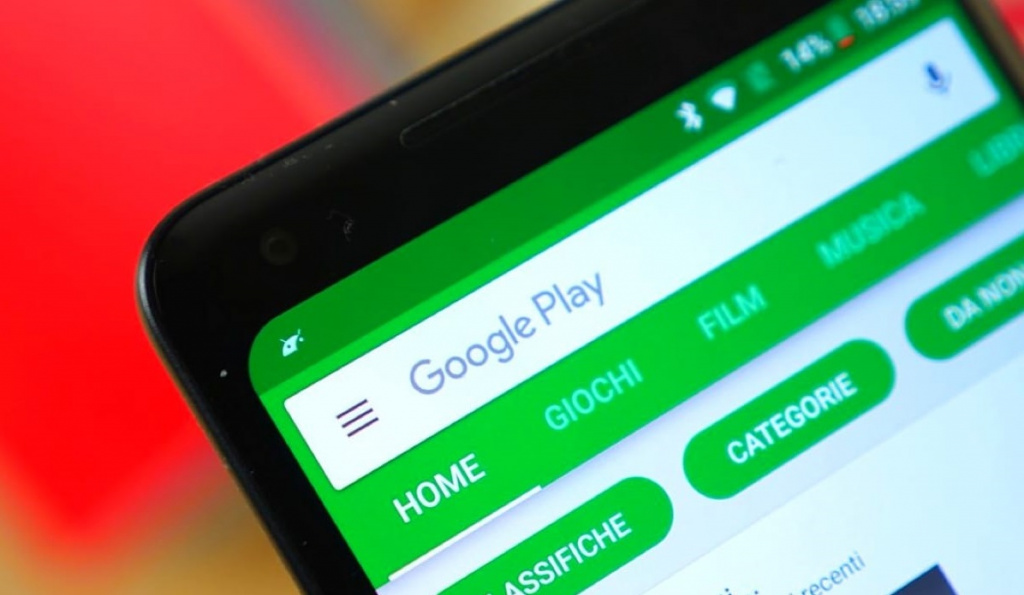Google Play не працює: як виправити ситуацію
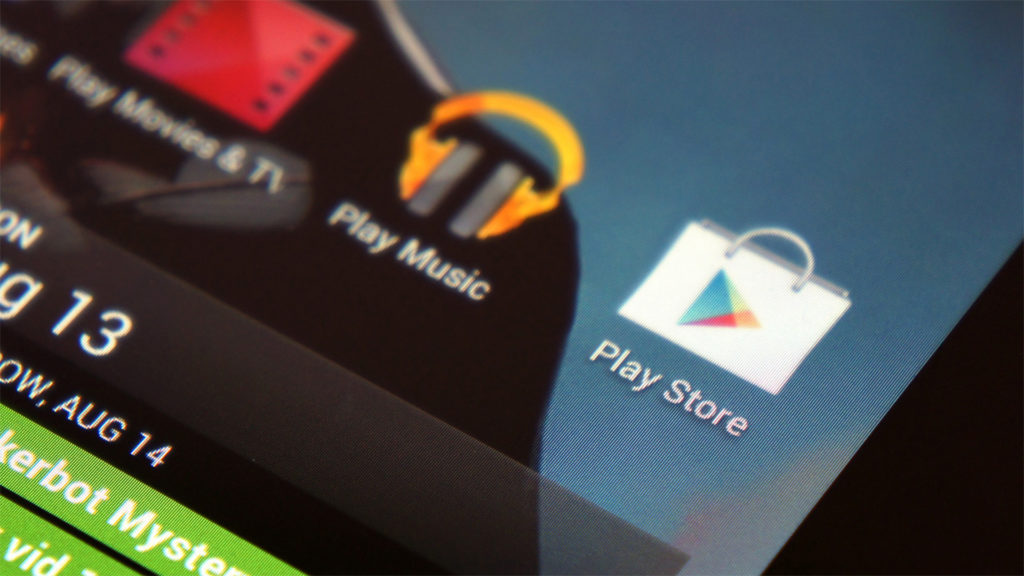
Без Google Play Store складно уявити повноцінне функціонування пристроїв під управлінням Android, адже всі важливі додатки і оновлення для них можна завантажити саме звідти. Однак часом трапляється так, що Play Store перестає працювати і сьогодні ми хотіли б розповісти вам про ті факторах, які можуть на це вплинути. А також, природно, про те, що робити для того, щоб знову отримати доступ до віртуального магазину додатків.
Як виявити проблему з Play Store
Перш за все, потрібно переконатися, що проблема знаходиться саме «на вашому боці», а не у самій Google. Для цього підійде, наприклад, сервіс Downdetector. Знаходиться він за цим посиланням і служби сервісу регулярно сканують різні майданчики на предмет працездатності. І, наприклад, якщо багато користувачів повідомляють про проблеми з доступом до Play Store, то швидше за все, вам потрібно лише почекати, поки пошуковий гігант її виправить. Також варто перевірити підключення до інтернету (як би банально це не звучало). Буває так, що при підключенні до Wi-Fi Play Store працює прекрасно, а в мережі стільникового зв’язку – його немає (і навпаки). В цьому випадку щось відбувається на стороні провайдера і вам варто зв’язатися з ним для того, щоб вирішити проблему.
Перевірте свої додатки Google
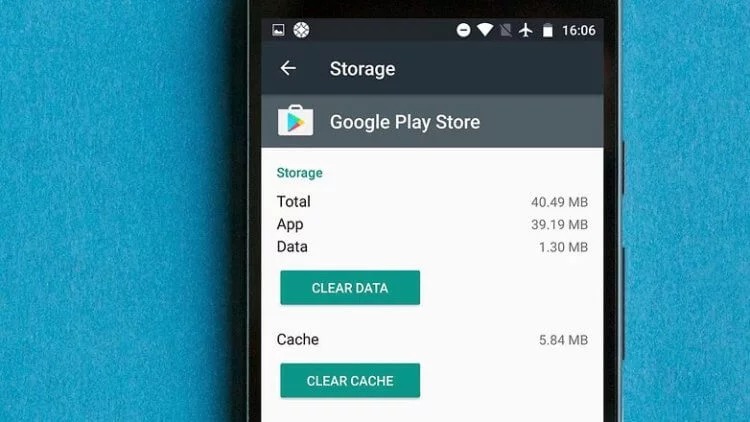
Отже, ми переконалися, що щось не так саме на нашому смартфоні. Спершу, якщо Play Store не працює або дає збої, примусово закрийте його, перейшовши в «Налаштування» – «Програми та повідомлення». У списку виберіть Google Play Store і натисніть «Зупинити» (Force stop). Потім переконайтеся, що у вас встановлена остання версія сервісів Google Play.
Почистіть кеш Google Play Store
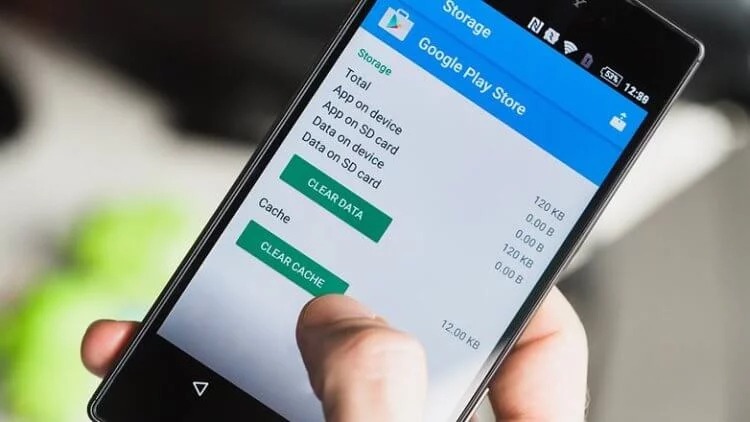
Вимкніть VPN
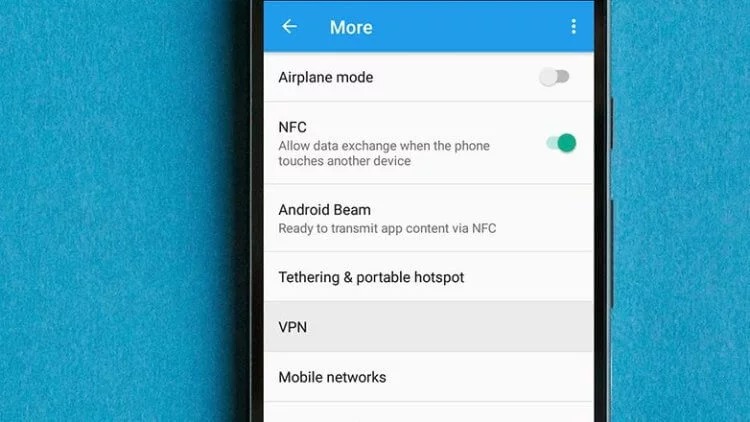
Використання VPN – це відмінний спосіб безпечного перебування в мережі. Але іноді його наявність якимось чином заважає роботі сервісів Google Play Store. Якщо VPN працює безпосередньо з вашого пристрою, то вимкніть його. Якщо ж ви «підняли» VPN-сервер на роутері, то тимчасово вимкніть його на цьому пристрої. Якщо все налагодилося, то просто змініть ваше місце розташування в сервісі або сам сервіс з надання доступу до VPN.
Видаліть дані Play Store
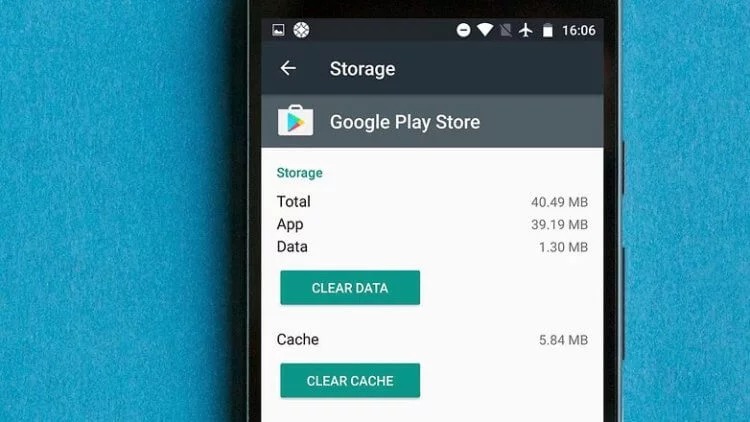
Якщо все вищеперелічене не допомогло, то доведеться перейти до більш радикальних заходів. Вам доведеться видалити все, що ви завантажили з магазину додатків. Врахуйте, що ви втратите і більшу частину інформації, збереженої усередині додатків, тому рекомендується зробити резервне копіювання. Перейдіть в «Налаштування» – «Менеджер програм» і знайдіть пункт «Стерти всі дані». Потім заново заходите в Play Store і перевіряйте результат.
Скидання облікового запису Google на вашому пристрої
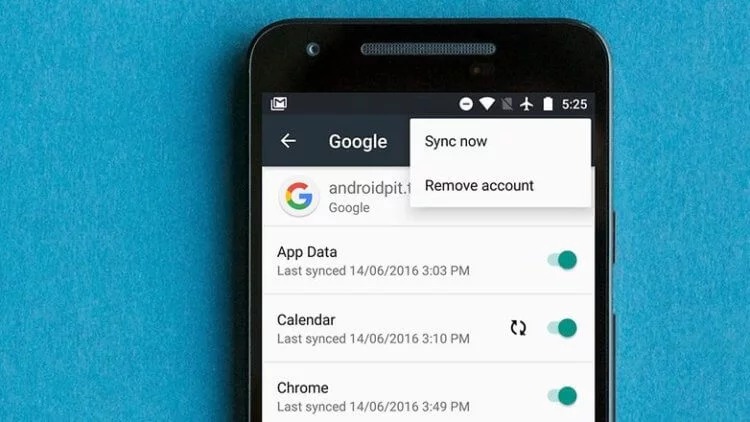
Тепер ми підходимо до самої останньої міри, яку варто застосувати в разі неполадок. Якщо додаток Play Store як і раніше не працює, вам може знадобитися скинути обліковий запис Google на пристрої Android. Ви можете втратити взагалі всі дані, включаючи повідомлення і записну книжку. Тому бекап тут, знову ж таки, вкрай необхідний. При цьому майте на увазі, що скидання облікового запису видалить його із смартфона. Самі дані про нього, включаючи логін і пароль, залишаться на серверах компанії.
Щоб зробити скидання, перейдіть в «Налаштування» і натисніть «Облікові записи». Тепер вам потрібно натиснути на свій обліковий запис Google, після входу в який вам буде потрібно натиснути «Видалити обліковий запис». Зробіть це для кожного облікового запису Google на вашому пристрої, якщо у вас їх декілька. Тепер вам залишиться заново увійти облікового запису Google і відновити настройки.